
Oglądanie teledysków lub innych rodzajów filmów to także niesamowity sposób na spędzenie wolnego czasu. Ale co, jeśli chcesz wyodrębnić dźwięk z takich filmów? Jaka powinna być prawidłowa procedura?
Mamy dla Ciebie jedno rozwiązanie, ponieważ omówimy najprostszy sposób wyodrębnienia dźwięku z plików iTunes – M4V do MP3 proces.
Cóż, wyodrębnienie plików audio z popularnych plików wideo jest łatwe, ponieważ można to zrobić, korzystając z wielu świetnych konwerterów online (co również wyjaśnimy w jednej części tego postu). Ale jeśli chodzi o iTunes pliki lub filmy, to byłaby inna sprawa.
Zacznijmy teraz dyskusję od wyjaśnienia, czym jest format pliku M4V.
Przewodnik po zawartości Część 1: Co to jest format pliku M4V?Część 2: Jak przekonwertować niechronione pliki M4V na MP3 utworzonyCzęść 3: Jak przekonwertować chronione pliki M4V na MP3 utworzonyCzęść 4: To Wrap It All
Kurs M4V format wideo to format pliku opracowany przez firmę Apple Inc. Jest to format używany przez wspomnianą firmę do kodowania plików wideo, w tym filmów, programów telewizyjnych, a nawet teledysków.
Istnieją pliki M4V chronione przez DRM (Zarządzanie prawami cyfrowymi), takie jak pliki iTunes. Jest to ochrona stosowana przez właścicieli w celu uniknięcia nielegalnego kopiowania plików i odtwarzania ich na innych nieautoryzowanych urządzeniach i gadżetach.
Istnieją również pliki M4V, które nie są chronione przez wspomniane, które można łatwo konwertować i przekształcać do innych formatów za pomocą bezpłatnych i internetowych konwerterów, które są łatwo dostępne w Internecie.
W tym przewodniku wyjaśnimy proces konwersji M4V do MP3.
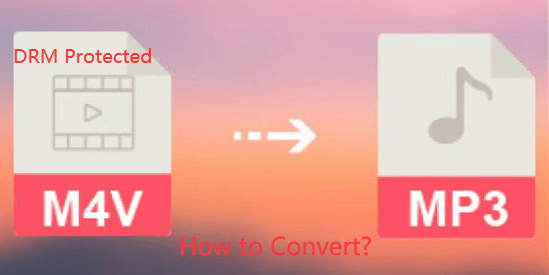
Jak wspomniano w pierwszej części tego postu, niektóre pliki M4V nie są chronione przez DRM. Oznacza to, że łatwiej jest je przekształcić w inne formaty w porównaniu z formatami chronionymi.
W tym celu można skorzystać z konwerterów online, do których można łatwo uzyskać dostęp w Internecie. Można z nich korzystać, jeśli masz stabilne połączenie internetowe. Tutaj mamy zaprezentować jak przekonwertować M4V do MP3.
Konwersja. co to jedna z wielu bezpłatnych stron internetowych, na których można przekonwertować plik M4V na MP3 format. Oprócz konwersji wideo umożliwia także konwersję plików audio, e-booków, dokumentów, prezentacji, obrazów, a nawet czcionek.
Aby z tego skorzystać, możesz po prostu udać się na oficjalną stronę internetową i wykonać trzy podstawowe i proste kroki.
Poniżej znajdują się szczegółowe wyjaśnienia dla każdego z nich.
Po wejściu na stronę internetową – Convertio. co, zobaczysz jego główny interfejs. W górnej części ekranu naciśnij przycisk „Konwertuj”, aby wyświetlić wiele dostępnych opcji. Musisz wybrać „Konwerter wideo”.
Po naciśnięciu pojawi się ekran, na którym możesz wybrać pliki M4V do konwersji. Masz możliwość przesłania plików ze swojego komputera osobistego, wprowadzenia adresu URL filmu lub pobrania filmu z witryn przechowywania online, takich jak Dropbox i Dysk Google.
Ponieważ ta strona internetowa jest bezpłatna, możesz importować tylko pliki o rozmiarze do 100 MB.
Po przesłaniu pliku M4V na stronę zobaczysz ikonę „Gotowy”, która oznacza, że plik został pomyślnie przesłany. Następną rzeczą, którą musisz zrobić, to określić format wejściowy jako M4V i wyjściowy jako MP3.
Po ukończeniu pierwszych dwóch kroków możesz w końcu nacisnąć przycisk „Konwertuj”, aby zakończyć proces. Serwis rozpocznie wówczas proces transformacji. Za jakiś czas będziesz mógł wyodrębnić MP3 plik z pliku M4V.
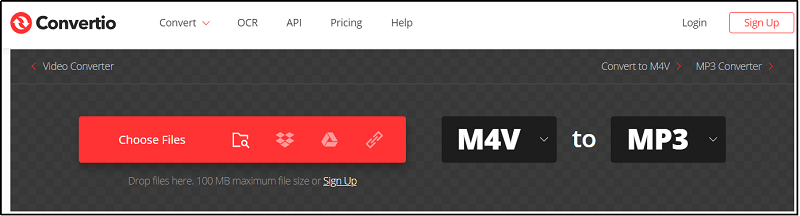
Oprócz Convertio.com masz także Zamzar. To, a także darmowy konwerter online, który pozwala przekonwertować M4V na MP3 format. Jest to bardzo często używane przez wiele osób na całym świecie.
Możesz po prostu wykonać podstawowe kroki, które są prawie takie same jak pierwsze – udać się na oficjalną stronę internetową, dodać i wybrać plik do konwersji, wybrać format wyjściowy (tj. MP3 w tym przypadku) i naciśnięcie przycisku „Konwertuj teraz”, aby zakończyć.
Jeśli nadal nie chcesz korzystać z dwóch pierwszych przedstawionych konwerterów online, możesz spróbować także skorzystać z tego narzędzia FreeFileConvert. Korzystając z tego, musisz postępować zgodnie z tymi samymi metodami, które podano powyżej.
Po zakończeniu dyskusji na temat kroków, które należy wykonać, jeśli chcesz wyodrębnić MP3 (audio) z niezabezpieczonych plików M4V, dylemat pojawia się teraz w przypadku chronionych plików wideo M4V.
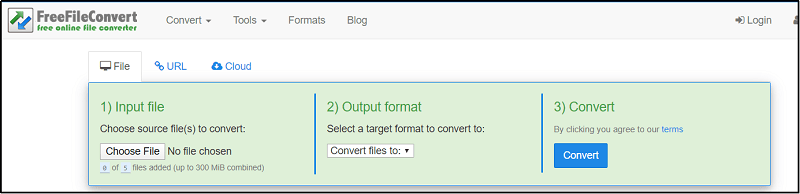
W wydobywaniu MP3 (audio) z chronionych plików M4V, potrzebne byłoby narzędzie innej firmy, które mogłoby usunąć ochronę DRM (Digital Rights Management) z posiadanych plików wideo M4V. Narzędziem, które zaprezentujemy w tym poście, jest DumpMedia Apple Music Converter.
DumpMedia Apple Music Converter to świetne narzędzie, które może usunąć zabezpieczenia DRM (Digital Rights Management) z utworów Apple Music i przekonwertuj te utwory na MP3 by pasowały do kompatybilności Twoich urządzeń.
Ponieważ utwory Apple Music są chronione systemem DRM, użytkownicy nie mają możliwości bezpośredniego pobrania utworów i odtwarzania ich na innych nieautoryzowanych urządzeniach. Ale nie musisz się tym martwić.
Ponadto dzięki temu DumpMedia Dzięki Apple Music Converter możesz mieć dowolną liczbę utworów Apple Music, które chcesz przekonwertować i pobrać do strumieniowego przesyłania offline! Spróbuj darmowa konwersja M4P do MP3 jak chcesz. Ponadto musisz mieć sposób na udostępnienie tych utworów znajomym, nie martwiąc się o formaty plików, ponieważ ten konwerter może również konwertować pliki!
Aby móc korzystać z tej aplikacji, wystarczy wykonać trzy proste kroki w celu konwersji M4V na MP3.
Oto szczegóły każdego wymienionego kroku.
Darmowe pobieranie Darmowe pobieranie
Oczywiście musimy zadbać o to, aby DumpMedia Apple Music Converter został pobrany i zainstalowany na Twoim komputerze osobistym. Po zainstalowaniu otwórz i uruchom program. Po uruchomieniu programu zostanie również aktywowany iTunes.
Nie musisz się tym martwić i po prostu kontynuuj proces. W menu „Biblioteka” poszukaj plików wideo M4V, które chcesz przekonwertować.

Aby móc wybrać pliki M4V do pobrania i przekonwertowania, możesz zaznaczyć pola wyboru tuż obok każdego z nich lub skorzystać z paska wyszukiwania, aby łatwo znaleźć określone pliki, które chcesz pobrać i przekształcić.
Następnym krokiem, który należy wykonać, jest dokonanie regulacji ustawień wynikowego wyjścia. Możesz wybrać dowolny format spośród tych, które będą wymienione. Aplikacja obsługuje wiele formatów wolnych od DRM, w tym MP3.
Obsługuje to również formaty w formacie AC3, M4A, M4R, AIFF, FLAC, AU, a nawet MKA. Tutaj chcieliśmy wyodrębnić dźwięk z pliku M4V. Musisz zaznaczyć MP3 jako format wyjściowy.

Narzędzie umożliwi także zmianę innych opcji, takich jak szybkość transmisji i częstotliwość próbkowania. Możesz także zmienić nazwę powstałego pliku. W tym kroku należy również określić ścieżkę wyjściową lub lokalizację docelową, w której pliki zostaną zapisane.
Po zakończeniu wszystkich dostosowań potrzebnych do personalizacji lub dostosowywania, ostatnim krokiem będzie teraz proces konwersji. Możesz po prostu nacisnąć przycisk „Konwertuj”, który znajduje się w prawym dolnym rogu ekranu.

Po kilku minutach Twoje pliki zostaną przekonwertowane i ostatecznie pobrane. Oprócz tego, wraz z konwersją, w momencie transformacji pliku zostanie również usunięta ochrona DRM. Wykonanie zaledwie trzech prostych kroków pozwoli Ci wyodrębnić dźwięk z pliku M4V. Czyż nie jest to zbyt łatwe?
Dylemat wyodrębniania dźwięku (MP3) z pliku wideo M4V jest już rozwiązany! Narzędzia, z których możesz skorzystać, jeśli jesteś chroniony lub niechroniony DRM, zostały wyróżnione i wyjaśnione w tym poście. I DumpMedia Apple Music Converter to jest to, co gorąco polecamy!
Czy ty też masz ten sam problem? Dlaczego nie skorzystać z któregokolwiek z wymienionych w tym artykule? Podziel się swoimi doświadczeniami, jeśli je masz!
